Win11 22H2版本无法共享打印机的解决方法
Win11 22H2版本无法共享打印机怎么办?共享打印机功能是可以让很多台电脑一起共享同一台打印机,这是非常便利的功能。如果您在使用Win11 22H2版本时遇到了无法共享打印机的问题,那么就无法跟其他人共享打印机,下面小编给大家分享解决方法,按照以下的方法步骤操作,大家就可以成功解决无法共享打印机的问题,并享受到打印的便利。
具体解决方法如下:
方法一:
1. 更新后还不能共享的话,我们打开“控制面板”。

2. 再点击“查看网络状态和任务”。

3. 然后点开左边“更改高级共享设置”。

4. 随后将“网络发现”和“打印机共享”都启用并保存修改。

方法二:
1. 打开“设置”,打开其中的“疑难解答”。

2. 然后选择“其他疑难解答”。

3. 最后找到“打印机”并“运行”即可解决。

以上就是小编为你带来的关于“Win11 22H2版本无法共享打印机怎么办?”的全部内容了,希望可以解决你的问题,更多精彩内容请关注脚本之家。
相关文章

Win11无法连接到打印机0x00000bcb怎么办 共享打印机错误bcb的四种解决
Win11无法连接到打印机0x00000bcb怎么办?出现这个问题的原因很多,我们分享四种解决办法,详细请看0x00000bcb共享打印机无法连接解决方法2023-06-20
共享打印机0x0000709怎么解决? Win11系统0x0000709错误的解决办法
共享打印机0x0000709怎么解决?win11系统共享打印机出问题了,想要解决,该怎么操作呢?下面我们就来看看Win11系统0x0000709错误的解决办法2023-03-16
Win11共享打印机无法连接怎么办?Win11共享打印机无法连接的解决方法
最近一些使用Win11系统的小伙伴发现自己无法正常连接到共享的打印机上,这是怎么回事呢?本文就为大家带来了详细的解决方法,需要的朋友一起看看吧2023-02-21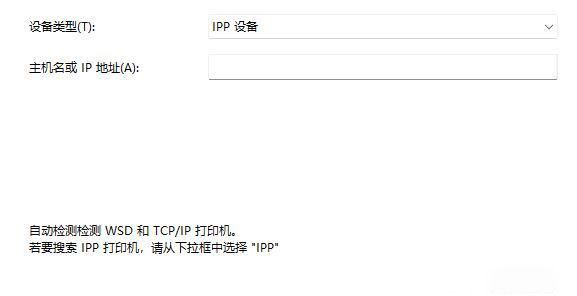 Win11如何连接别人的共享打印机?其实连接的方法非常简单,几个步骤轻松搞定。今天脚本之家小编就给大家详解解说Win11连接别人的共享打印机的操作步骤吧2023-02-04
Win11如何连接别人的共享打印机?其实连接的方法非常简单,几个步骤轻松搞定。今天脚本之家小编就给大家详解解说Win11连接别人的共享打印机的操作步骤吧2023-02-04
Win11连接共享打印机提示错误代码0x0000139f的解决方法
不少用户反应Win11共享打印机错误0x0000139f怎么办?本文就为大家带来了详细的解决方法,需要的朋友一起看看吧2022-05-10 很多小伙伴升级到22523,打印机出现问题(错误0x00000bc4)。如何解决这个问题?本文就为大家带来了Win11操作无法完成0x00000bc4的解决方法,需要的朋友一起看看吧2022-01-14
很多小伙伴升级到22523,打印机出现问题(错误0x00000bc4)。如何解决这个问题?本文就为大家带来了Win11操作无法完成0x00000bc4的解决方法,需要的朋友一起看看吧2022-01-14
Win11更新后共享打印机连接错误0x00000709怎么办?Win11 22h2提示错误代
Win11更新后共享打印机连接错误0x00000709怎么办?今天小编就为大家带来了共享打印机连接错误0x00000709的解决方法,需要的朋友一起看看吧2022-10-24 最近有网友反映Win11系统共享打印机错误提示0x0000011b,本文就为大家带来了详细的解决方法汇总,需要的朋友赶紧看看吧2022-01-05
最近有网友反映Win11系统共享打印机错误提示0x0000011b,本文就为大家带来了详细的解决方法汇总,需要的朋友赶紧看看吧2022-01-05
Win11如何安装打印机?Win11安装共享打印机的方法介绍
共享打印机是在同一局域网中支持很多用户使用的打印机,本文中介绍的是在win11系统上安装这款打印机的方法2021-10-10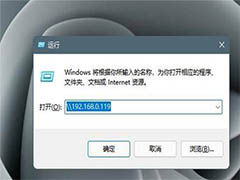
Win11怎么共享打印机? Win11打印机共享到另一台电脑的技巧
Win11怎么共享打印机?win11系统中的打印机想进行共享,该怎么共享打印机呢?下面我们就来看看Win11打印机共享到另一台电脑的技巧2021-08-08





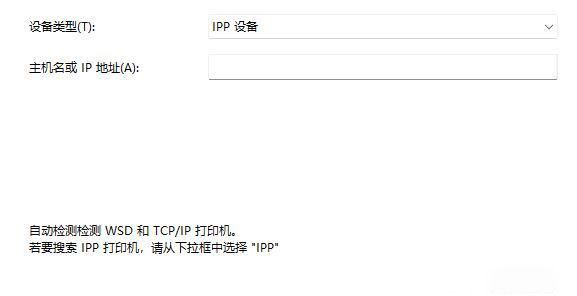





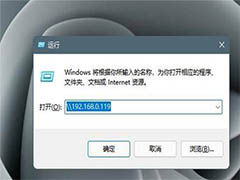
最新评论